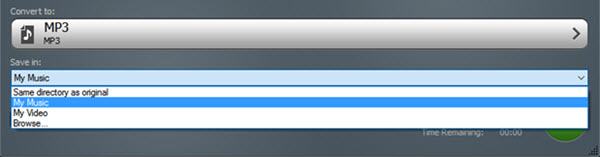iTunes ເປັນຄໍາຮ້ອງສະຫມັກ Apple ທີ່ພົບເຫັນໃນຄອມພິວເຕີ. iTunes ເປັນຜູ້ນສື່ມວນຊົນທີ່ອະນຸຍາດໃຫ້ທ່ານຫລິ້ນດົນຕີ, ວິດີໂອຂອງທ່ານ, ມີການຄຸ້ມຄອງ Apps, ແລະ iTunes ເຂົ້າຮ້ານ. ທ່ານອາດຈະມີບັນຊີລາຍຊື່ຂອງໄຟລ໌ເພງ MP3 ທີ່ທ່ານຕ້ອງການທີ່ຈະປ່ຽນຮູບແບບ iTunes ດັ່ງນັ້ນທ່ານສາມາດຫຼິ້ນໃຫ້ເຂົາເຈົ້າກ່ຽວກັບການ iTunes ໄດ້ຢ່າງງ່າຍດາຍໄດ້. ດັ່ງນັ້ນ, ທ່ານຈະຕ້ອງດາວນ໌ໂຫລດຕົວແປງສື່ມວນຊົນທີ່ສະຫນັບສະຫນູນຮູບແບບ iTunes. ມີແປງສື່ມວນຊົນຈໍານວນຫຼາຍທີ່ທ່ານສາມາດນໍາໃຊ້, ແຕ່ການຕັດແລ່ນທີ່ພວກເຮົາໄດ້ກໍານົດໄວ້ MP3 ທີ່ດີທີ່ສຸດເພື່ອແປງ iTunes ດັ່ງລຸ່ມນີ້.
ແປງ MP3 ທີ່ດີທີ່ສຸດທີ່ຈະ iTunes
UniConverter ເປັນແປງມືອາຊີບທີ່ແປງສຽງເຊັ່ນ: MP3, AAC, M4A ແລະອື່ນໆຮູບແບບ iTunes ແລະຮູບແບບສຽງອື່ນໆສະຫນັບສະຫນຸນ. ມັນອະນຸຍາດໃຫ້ທ່ານສາມາດອັບໂຫລດໄຟລ໌ທີ່ຫຼາກຫຼາຍແລະປ່ຽນໃຫ້ເຂົາເຈົ້າໄດ້ຢ່າງງ່າຍດາຍ. ນອກເຫນືອຈາກການແປງສຽງ, UniConverter ຍັງບໍ່ປ່ຽນໃຈເຫລື້ອມໃສສື່ມວນຊົນດີວີດີແລະປ່ຽນໃຈເຫລື້ອມໃສວິດີໂອ. ມັນສະຫນັບສະຫນູນວິດີໂອ HD ແລະການປ່ຽນແປງວິດີໂອມາດຕະຖານ. ການນໍາໃຊ້ຊອບແວນີ້ຍັງແມ່ນງ່າຍດາຍຍ້ອນວ່າມັນໂຕ້ຕອບຜູ້ໃຊ້ໄດ້ດີການອອກແບບ. ນອກນີ້ມັນຍັງໄວໃນການແປງແລະແກ້ໄຂວິດີໂອໃນເວລາທີ່ແທ້ຈິງ. ຂະນະທີ່ທ່ານປ່ຽນໄຟລ໌ຂອງທ່ານທີ່ທ່ານກໍາລັງເອົາປະກັນໄພຂອງຜົນຜະລິດມີຄຸນນະພາບ. ກ່ອນທີ່ພວກເຮົາເຫັນຢູ່ໃນວິທີການແປງໄຟລ໌ທີ່ມີຊອຟແວນີ້ໃຫ້ພວກເຮົາຊີ້ໃຫ້ເຫັນບາງສ່ວນຂອງຄຸນນະສົມບັດທີ່ສໍາຄັນຂອງຕົນ.
ຮັບ UniConverter - Video Converter
- ເກມອອກແບບດ້ວຍເຄື່ອງບັນທຶກວີດີໂອອອນໄລນ໌ແລະອອນໄລນ໌ດາວໂຫຼດທີ່ສະຫນັບສະຫນຸນສະຖານທີ່ເວັບໄຊຕ໌ແບ່ງປັນທີ່ແຕກຕ່າງກັນເຊັ່ນ: Hulu, Metacafe, YouTube, MysSpace, Vimeo, Vevo, ແລະມີຫຼາຍຫຼາຍ.
- ແກ້ໄຂວິດີໂອຄຸນນະສົມບັດທີ່ມີການແກ້ໄຂພື້ນຖານເຊັ່ນ: ການເພີ່ມ subtitles, ນ້ໍາແລະປັບຄວາມສະຫວ່າງ, ປະລິມານແລະການອີ່ມຕົວ.
- ແປງສະຫນັບສະຫນູນຮູບແບບວິດີໂອ HD ຄື TOD, HD WMV, TP, HD MKV, ໃນຂະນະທີ່ວິດີໂອມາດຕະຖານສະຫນັບສະຫນຸນປະກອບ MKV, MOD, WMV, DV, RMVB, M4V, Tivo, ແລະອື່ນໆ
- ແປງວິດີໂອແລະໄຟລ໌ສຽງກັບຮູບແບບທີ່ຕັ້ງໄວ້ລ່ວງອຸປະກອນອຸປະກອນເຊັ່ນ: iPhone, iPad, iPod, ອຸປະກອນ Android ແລະ consoles ເກມ.
- Perfectly ເຫມາະສົມກັບ Windows 10, 8, 7, XP, Vista ແລະ MacOS 1012, 1011, 1010, 109, 108, ແລະ 107.
ແປງ MP3 ຮູບແບບ iTunes ນໍາໃຊ້ iSkysoft
ບາງສ່ວນຂອງຮູບແບບ iTunes ສະຫນັບສະຫນຸນປະກອບ AIFF ແລະ AAC. ຄູ່ມືນີ້ຕ່ໍາກວ່າສະແດງໃຫ້ເຫັນທ່ານກ່ຽວກັບວິທີການປ່ຽນຮູບແບບ MP3 ຮູບແບບ iTunes. Dowload UniConverter ໃນຄອມພິວເຕີຂອງທ່ານ, ການຕິດຕັ້ງມັນແລະຫຼັງຈາກນັ້ນປະຕິບັດຕາມຂັ້ນຕອນສໍາລັບການສະບັບພາສາ Mac ຕ່ໍາກວ່າ, ທີ່ສູງທີ່ຄ້າຍຄືກັນກັບຂັ້ນຕອນສໍາລັບ Windows Version .
ຂັ້ນຕອນທີ 1. Upload MP3 ໄຟລ໌ທີ່ຈະປ່ຽນໄດ້
ເປີດ UniConverter ກ່ຽວກັບ Mac ຂອງທ່ານແລ້ວໃຫ້ຄລິກໃສ່ໄຟລ໌, ໄຟລ໌ Load Media ສາມາດອັບໂຫລດເພງ MP3 ຂອງທ່ານ. ນອກນັ້ນທ່ານຍັງສາມາດຄົ້ນຫາສໍາລັບໄຟລ໌ MP3 ແລະ drag ມັນກັບ window ໂຄງການ.

ຂັ້ນຕອນທີ 2 ເລືອກ Format iTunes
ເມື່ອເອກະສານ MP3 ໄດ້ຖືກອັບໂຫລດໄປຍັງໂຄງການ, ທ່ານປະຈຸບັນສາມາດເລືອກເອົາຮູບແບບ iTunes. ເລືອກປະເພດ Audio, ແລະຫຼັງຈາກນັ້ນເລືອກສໍາລັບຮູບແບບ lossless ເຊັ່ນ AAC . ຕໍ່ໄປທ່ານຕ້ອງການເພື່ອກໍານົດໂຟເດີອອກເພື່ອຊ່ວຍປະຢັດເອກະສານປ່ຽນໃຈເຫລື້ອມໃສ.
p

ຂັ້ນຕອນທີ 3. ສັບປ່ຽນ MP3 ກັບ iTunes Format
ຢູ່ດ້ານລຸ່ມຂວາຂອງຫນ້າຈໍແມ່ນ "ສັບປ່ຽນ" ຮູບສັນຍາລັກ. ໃຫ້ຄລິກໃສ່ການເລີ່ມຕົ້ນຂະບວນການປ່ຽນໃຈເຫລື້ອມໃສ. UniConverter ຈະປ່ຽນເອກະສານພາຍໃນບໍ່ພໍເທົ່າໃດວິນາທີ. ຫຼັງຈາກນັ້ນທ່ານຈະໄດ້ຮັບການກະຕຸ້ນເຕືອນໃຫ້ເປີດໄຟລ໌ຈາກໂຟນເດີທີ່ທ່ານໄດ້ເກັບຮັກສາໄວ້. ຖ້າຫາກວ່າທ່ານບໍ່ໄດ້ກໍານົດຂຶ້ນໂຟເດີອອກໄປ, ໂຄງການຈະຕັ້ງແຕ່ຕອນຕົ້ນເກັບຮັກສາເຂົາເຈົ້າກ່ຽວກັບໂຟນເດີ UniConverter.

ທາງເລືອກ: ແປງ MP3 ເພື່ອ iTunes Format ຟຣີອອນໄລນ໌
ຖ້າຫາກວ່າທ່ານຕ້ອງການທີ່ຈະແປງ MP3 ຮູບແບບ iTunes ໂດຍບໍ່ມີການຕິດຕັ້ງໂຄງການຊອບແວຄອມພິວເຕີ, ພຽງແຕ່ພະຍາຍາມນີ້ MP3 ບໍ່ເສຍຄ່າກັບ iTunes ແປງອອນໄລນ໌ຂ້າງລຸ່ມນີ້:
ຫມາຍເຫດ: ເນື່ອງຈາກວ່າເຄື່ອງມືອອນໄລນ໌ບໍ່ໄດ້ສະຫນັບສະຫນູນ "https", ສະນັ້ນຖ້າຫາກວ່າເນື້ອໃນຂ້າງລຸ່ມນີ້ແມ່ນເປົ່າ, ກະລຸນາຕົນເອງໃຫ້ຄລິກໃສ່ຮູບສັນຍາລັກ "ໄສ້" ກ່ຽວກັບສິດທິຂອງແຖບທີ່ຢູ່ຂອງຕົວທ່ອງເວັບຂອງທ່ານເພື່ອໂຫລດ script ໄດ້. ການປະຕິບັດນີ້ແມ່ນມີຄວາມປອດໄພໂດຍບໍ່ມີການເສຍຫາຍໃດໆເຖິງຂໍ້ມູນຫຼືຄອມພິວເຕີຂອງທ່ານ.